华为nova5pro上个月就发布上市了,是华为机型汇总颜值高,性价比也很高的一款手机。而很多人购买手却不知道华为nova5pro怎么截屏截图。下面就教教大家。
cadc911bbed25091 width=444>
华为nova5pro怎么截图
方法一:快捷键截屏
打开手机需要截图界面,同时按住机身右侧的【电源键】和【音量“-”键】,当看到闪屏或咔的一声,就说明已经对当前屏幕内容进行截图了,这是最简单也是最便捷的一种方法了,可以实现快速截屏。
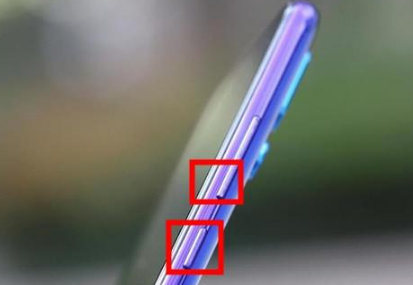
方法二:三指下滑截屏
打开【设置】>【智能辅助】>点击【手势控制】>找到【三指下滑截屏】>开启【三指下滑截屏】。
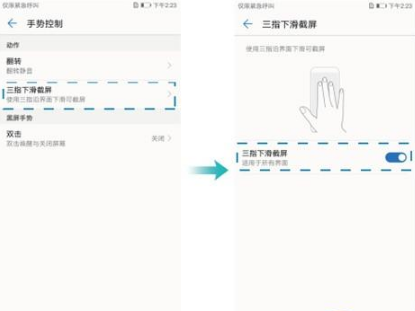
开启三指下滑截屏后,就可以用手指对手机界面进行截屏啦。
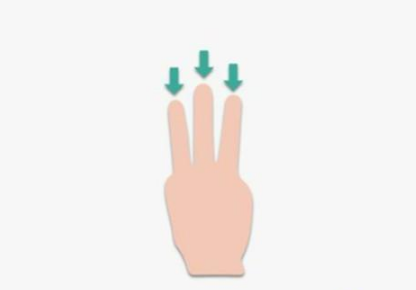
方法三:状态栏截图
首先从手机屏幕顶端下拉,

找到截屏图标,点击即可截图。
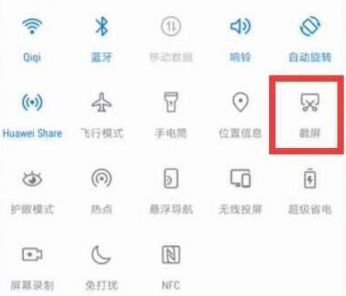
截屏后的图片可以在【图库】>【相册】>【截屏录屏】中查看到。然后,大家就可以根据自己的需要对截屏的图片进行修改或者发送了。
文章内容来源于网络,不代表本站立场,若侵犯到您的权益,可联系多特删除。(联系邮箱:9145908@qq.com)
 近期热点
近期热点